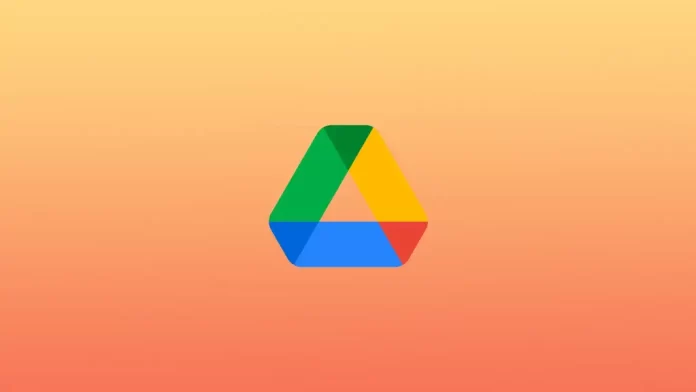Google Drive is een populaire cloudopslagdienst waarmee u uw bestanden kunt opslaan en openen vanaf elke plek met een internetverbinding. U kunt uw Google Drive-bestanden rechtstreeks openen via het bestandsbeheer van uw Mac.
Hoe krijg ik Google Drive zichtbaar in Finder?
Volg deze stappen om Google Drive toe te voegen aan Finder op een Mac:
- Eerst moet u Google Drive openen in uw browser.
- Klik dan op de optie “Download Drive for Desktop”.
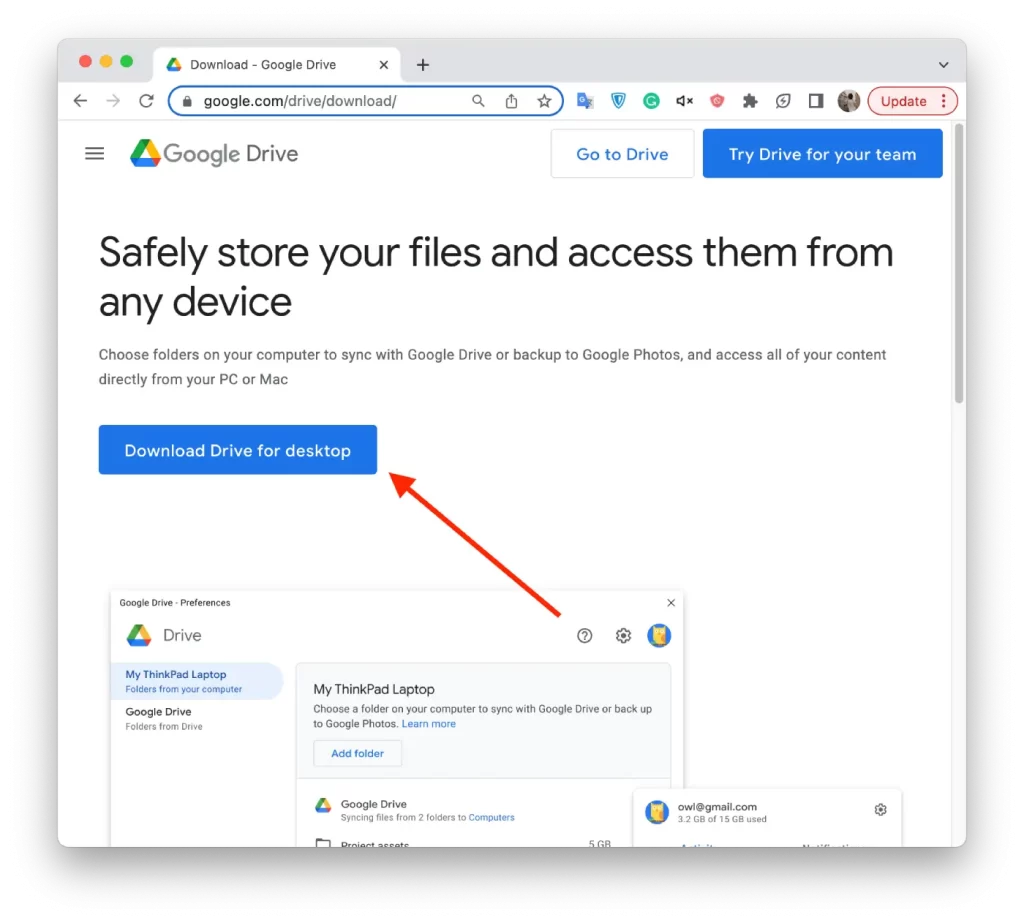
- Na het downloaden klik je op het bestand om het te installeren.
- Je moet dubbelklikken op GoogleDrive.pkg.
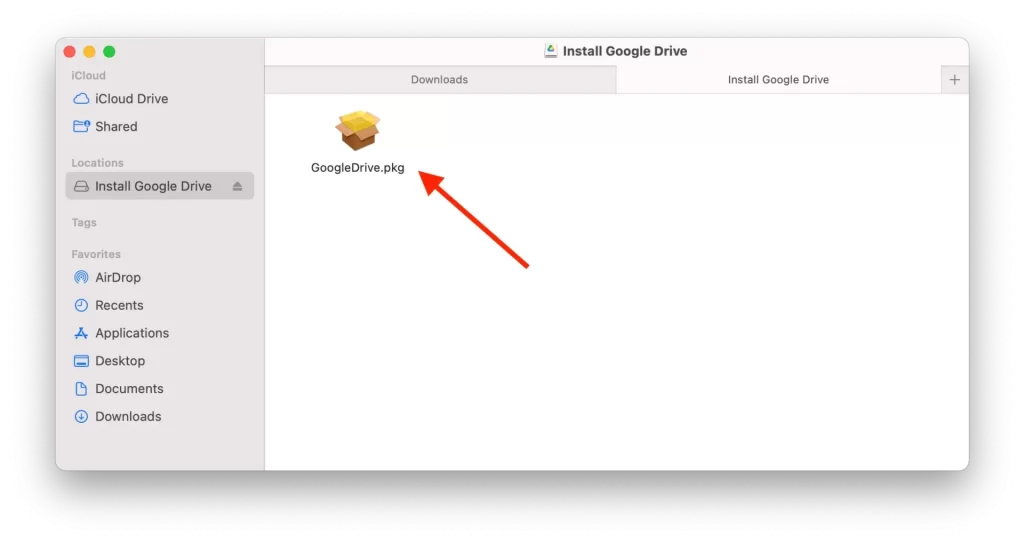
- Klik in het nieuwe venster op de knop Doorgaan.
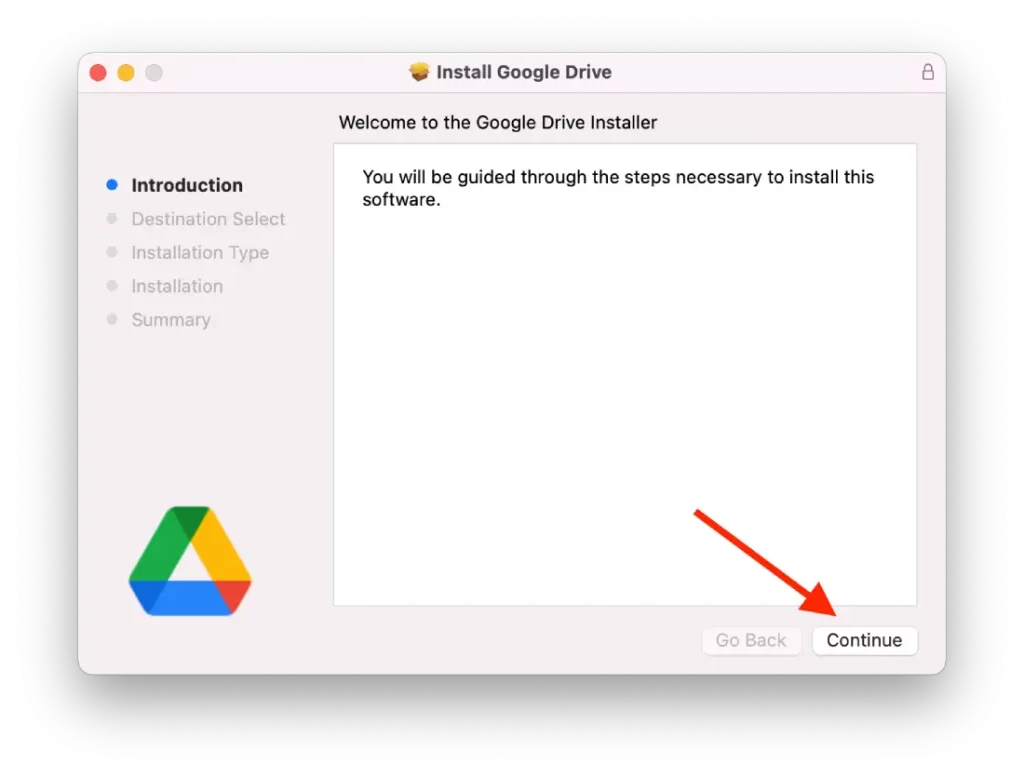
- Klik op “Installeren” en voer uw wachtwoord in.
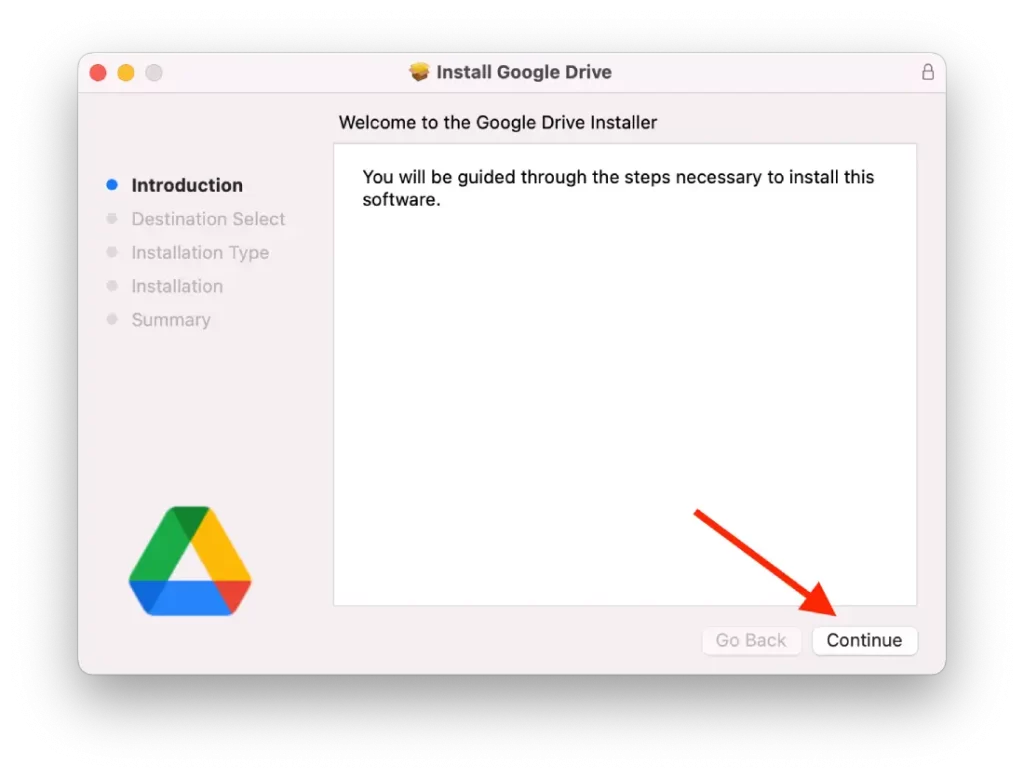
- Dan zie je een venster als dit, je moet op aanmelden klikken.
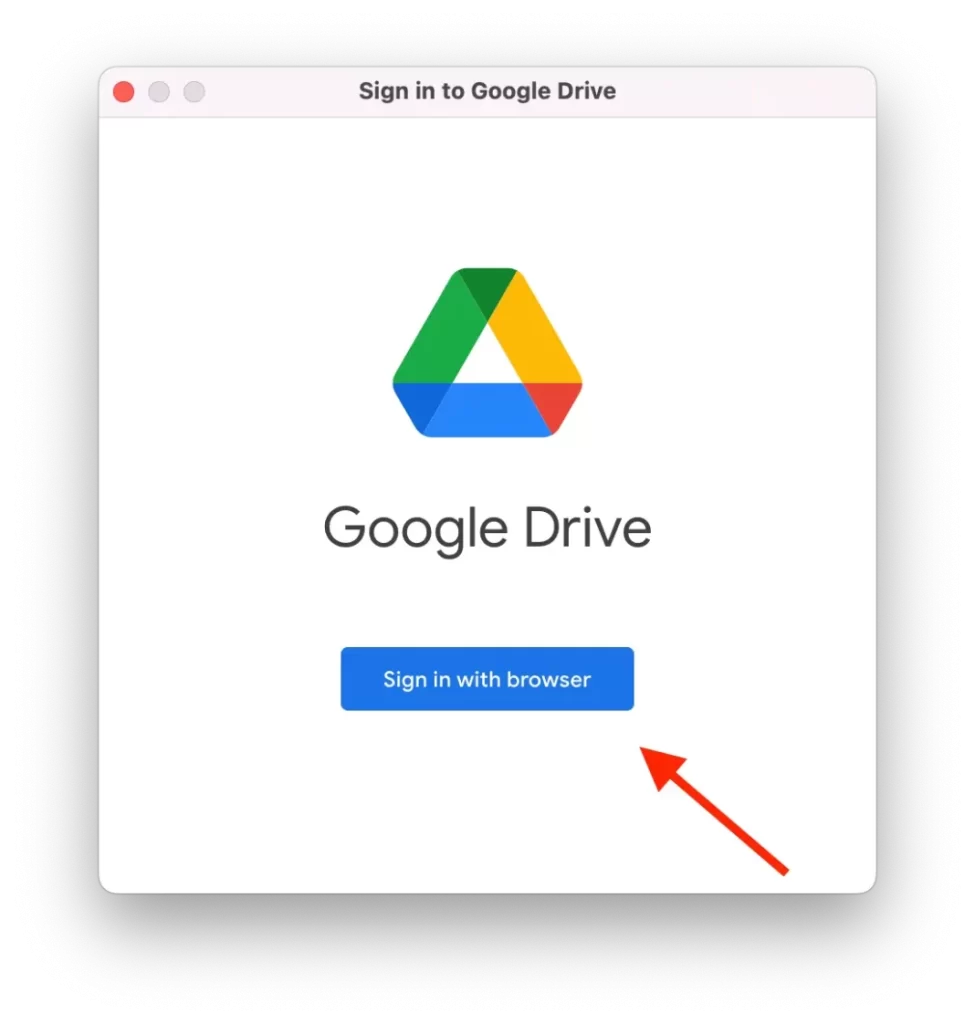
- Vervolgens moet je in de Google Drive-app op het Gear-pictogram klikken en Voorkeuren openen.
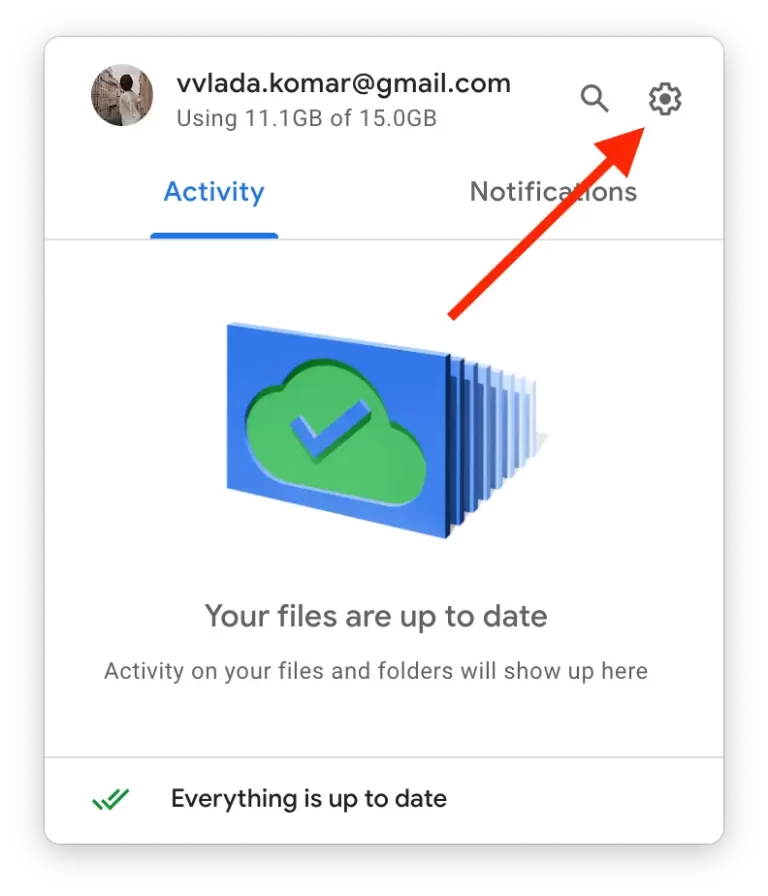
- Dan moet je aan de linkerkant van het scherm op Google Drive klikken.
- U moet een van de opties Stream Files of Mirror Files selecteren.
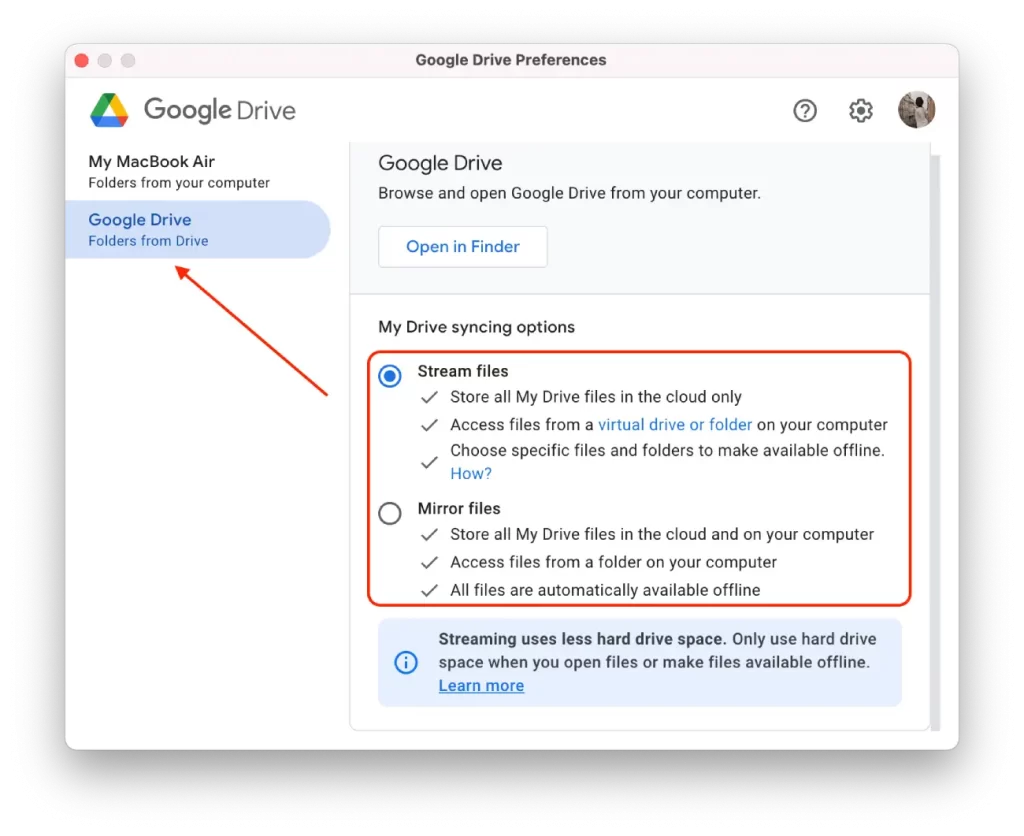
- Open Finder op uw Mac, en u ziet de map Google Drive.
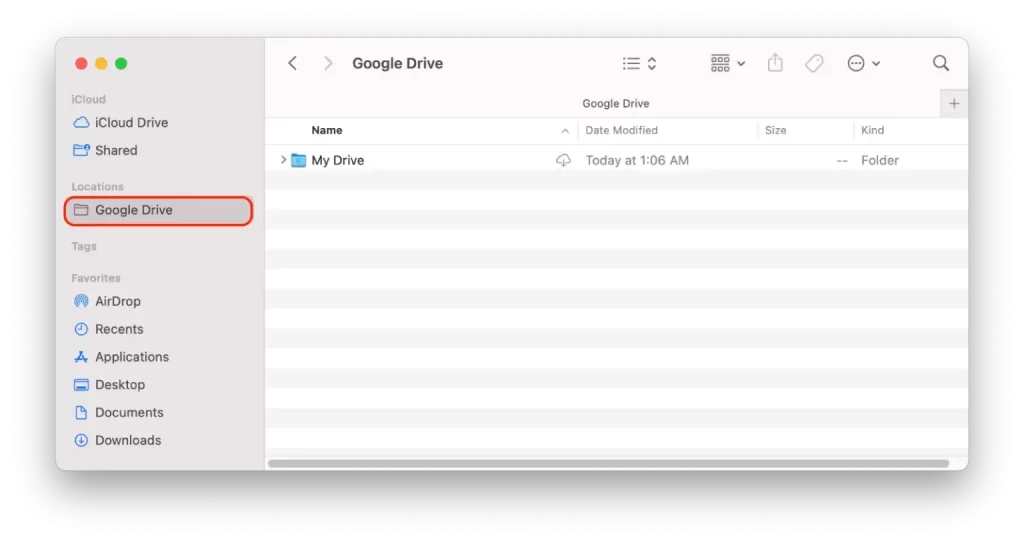
Na deze stappen worden de bestanden gesynchroniseerd. Om er zeker van te zijn dat alles werkt, kunt u in Instellingen op de optie “Synchronisatie hervatten” klikken.
Wat is dit syncen van bestanden van schijf naar een map op een Mac?
Bestanden synchroniseren van een schijf naar een map op een Mac betekent dat u bestanden kopieert van een externe schijf of opslagapparaat naar een specifieke map op de lokale opslag van uw Mac. Hierdoor hebt u rechtstreeks vanaf uw Mac toegang tot deze bestanden, zonder dat u verbinding hoeft te maken met een externe schijf of opslagapparaat.
In het geval van Google Drive is de Google Drive-map op Mac Finder een map die op uw Mac wordt aangemaakt wanneer u het programma Google Backup and Sync installeert en u aanmeldt. Deze map wordt automatisch gesynchroniseerd met uw Google Drive-cloudopslag, zodat u uw Google Drive-bestanden rechtstreeks vanaf het Finder-programma van uw Mac kunt openen.
Wanneer u de Google Drive-map op Mac Finder opent, ziet u alle bestanden en mappen die u in uw Google Drive-account hebt opgeslagen. U kunt deze bestanden vervolgens openen, bewerken of verplaatsen, net zoals u dat met andere bestanden op uw Mac zou doen.
Alle wijzigingen die u in deze bestanden aanbrengt, worden automatisch gesynchroniseerd met uw Google Drive-account, zodat u vanaf elk apparaat met een internetverbinding toegang hebt tot de nieuwste versie van uw bestanden. Op dezelfde manier worden alle wijzigingen in uw bestanden op Google Drive gesynchroniseerd met de Google Drive-map op uw Mac, zodat uw lokale bestanden altijd up-to-date zijn.
Wat zijn de nadelen van het toevoegen van Google Drive aan Finder?
Er zijn een paar potentiële nadelen van het toevoegen van Google Drive aan Finder op een Mac:
Opslagruimte
Wanneer u Google Drive toevoegt aan Finder, kunt u ervoor kiezen om al uw Google Drive-bestanden of alleen bepaalde mappen te synchroniseren. Maar zelfs als u alleen specifieke mappen synchroniseert, zullen de bestanden die u synchroniseert lokale opslagruimte op uw Mac in beslag nemen. Als je veel bestanden hebt of een beperkte hoeveelheid lokale opslag, kan dit een probleem zijn.
Synchronisatieproblemen
Het synchroniseren van bestanden tussen Google Drive en je Mac kan soms leiden tot problemen of fouten. Als er bijvoorbeeld tegenstrijdige versies van een bestand zijn, weet het synchronisatieproces mogelijk niet welke versie moet worden bewaard, wat kan leiden tot gegevensverlies. Bovendien kan het synchroniseren van grote bestanden of veel bestanden tegelijk het synchronisatieproces vertragen.
Veiligheidsrisico’s
Het synchroniseren van bestanden van Google Drive naar uw Mac kan een veiligheidsrisico vormen, vooral als u gevoelige of vertrouwelijke informatie opslaat. Als uw Mac wordt verloren of gestolen, kan iedereen die toegang krijgt tot uw computer toegang krijgen tot uw gesynchroniseerde bestanden. Bovendien, als uw Google-account wordt gecompromitteerd, kan de persoon die toegang krijgt ook toegang krijgen tot uw gesynchroniseerde bestanden.
Prestaties
Als u het programma Back-up en synchronisatie op uw Mac uitvoert, kan dit de prestaties van uw computer vertragen, vooral als u veel bestanden tegelijk synchroniseert.
Internetverbinding
Om toegang te krijgen tot uw bestanden die zijn opgeslagen op Google Drive, hebt u een internetverbinding nodig. Als u geen stabiele of snelle internetverbinding hebt, kan het openen en synchroniseren van bestanden traag of zelfs onmogelijk zijn. Bovendien, als u een datalimiet heeft op uw internetabonnement, kan het synchroniseren van grote bestanden of veel bestanden tegelijk uw gegevens snel opeten.